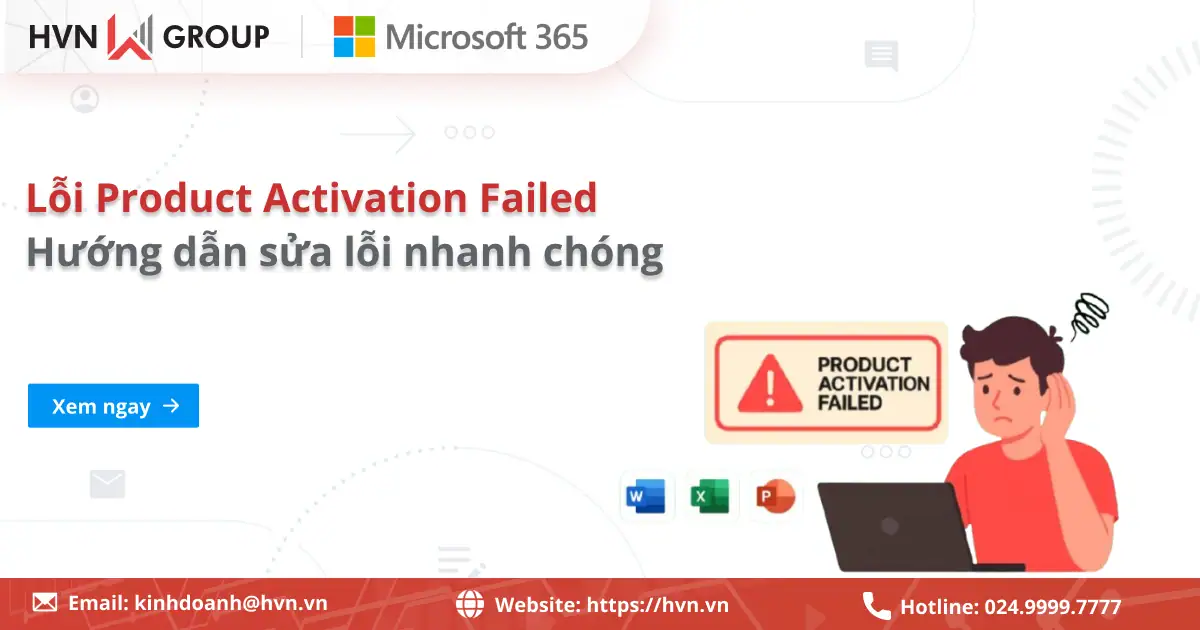Microsoft Store là kho ứng dụng chính thức của Windows, nơi người dùng có thể tải về hàng nghìn ứng dụng, game và tiện ích một cách an toàn. Tuy nhiên, trong quá trình sử dụng Windows 10, không ít người gặp tình trạng Microsoft Store bị lỗi, không mở được hoặc biến mất sau khi reset hệ thống. Vậy làm thế nào để cài đặt lại Microsoft Store? Bài viết này sẽ hướng dẫn bạn 03+ cách cài đặt Microsoft Store mới trên Windows 10 nhanh chóng và hiệu quả.
03+ Cách cài đặt Microsoft Store mới trên Windows 10
Microsoft Store là công cụ quan trọng giúp bạn khai thác tối đa hệ sinh thái Windows. Với 03+ cách cài đặt Microsoft Store mới trên Windows 10 dưới đây, bạn hoàn toàn có thể tự khắc phục sự cố mà không cần mang máy đi sửa:
Cập nhật qua Windows Update
Đây là cách đơn giản và an toàn nhất, cho phép hệ thống tự động kiểm tra và tải về các gói cập nhật dịch vụ và ứng dụng hệ thống, bao gồm cả Microsoft Store, lên phiên bản mới nhất.
– Bước 1: Nhấn tổ hợp phím tắt Win + I để mở cửa sổ Settings.
– Bước 2: Trong cửa sổ Cài đặt (Settings), hãy chọn mục Update & Security.
– Bước 3: Tùy chọn Windows Update >> nhấn nút Check for updates.
– Bước 4: Hoàn tất cài đặt. Hệ thống sẽ tự động quét, tải xuống và cài đặt mọi bản cập nhật còn thiếu. Nếu có phiên bản Microsoft Store mới, nó sẽ được tích hợp vào quá trình này. Tiến hành khởi động lại máy tính khi có thông báo yêu cầu.
Reset hoặc Repair Microsoft Store trong Settings
Nếu Microsoft Store đang gặp lỗi nhỏ như không mở được, giao diện bị đơ hoặc không tải được ứng dụng, tính năng sửa chữa (Repair) hoặc đặt lại (Reset) của Windows là giải pháp nhanh chóng, hiệu quả mà không cần can thiệp sâu.
– Bước 1: Gõ tìm Microsoft Store trên thanh tìm kiếm ở góc trái phía dưới màn hình >> nhấn chọn Apps Settings.
– Bước 2: Cuộn xuống dưới >> tại mục Reset, nhấn chọn Repair để thực hiện sửa chữa. Cách này sẽ cố gắng khắc phục lỗi mà không làm mất dữ liệu ứng dụng đã cài đặt.
– Bước 3: Nếu Repair không giải quyết được vấn đề, hãy nhấn vào nút Reset. Thao tác này sẽ xóa toàn bộ dữ liệu, bộ nhớ đệm (cache) và đưa Store về trạng thái cài đặt ban đầu.
*Lưu ý: Bạn sẽ cần đăng nhập lại tài khoản Microsoft sau khi Reset.
Cài đặt và khôi phục lại ứng dụng thông qua PowerShell
Trong trường hợp Microsoft Store bị hỏng nghiêm trọng, bị mất biểu tượng hoặc đã bị gỡ bỏ, giải pháp chuyên sâu là sử dụng Windows PowerShell để buộc hệ thống đăng ký và cài đặt lại gói ứng dụng gốc. Cụ thể:
– Bước 1: Chạy PowerShell với quyền Administrator:
- Nhấn phím Win >> gõ tìm kiếm PowerShell.
- Click chuột phải vào kết quả Windows PowerShell và chọn Run as administrator (Chạy với quyền Quản trị viên).
– Bước 2: Thực thi lệnh Cài đặt lại:
Copy và dán chính xác dòng lệnh sau vào cửa sổ PowerShell, sau đó nhấn Enter:
Get-AppXPackage *WindowsStore* -AllUsers | Foreach {Add-AppxPackage -DisableDevelopmentMode -Register “$($_.InstallLocation)\AppXManifest.xml”}
*Lưu ý: Lệnh này sẽ tìm kiếm gói cài đặt Microsoft Store (WindowsStore) trên hệ thống và tiến hành đăng ký, cài đặt lại chúng.
– Bước 3: Kiểm tra kết quả:
Sau khi lệnh hoàn tất (không cần hiển thị thông báo thành công cụ thể), hãy đóng cửa sổ PowerShell và thử mở Microsoft Store.
Tải lại chính thức từ máy chủ Microsoft
Microsoft dù không cung cấp công khai tệp tin cài đặt .appx của Store cho người dùng thông thường, nhưng cách này đề cập đến khả năng tải lại gói ứng dụng từ máy chủ chính thức của Microsoft trong những tình huống đặc biệt, nhất là khi cần cài đặt lại thủ công.
– Bước 1: Truy cập vào một số công cụ trực tuyến đáng tin cậy (ví dụ: các dịch vụ tạo liên kết tải AppX) và nhập thông tin định danh của Microsoft Store.
– Bước 2: Tải tệp tin cài đặt có đuôi mở rộng .appx (hoặc .msix) từ liên kết được cung cấp, đảm bảo nguồn tải là máy chủ của Microsoft.
– Bước 3: Sau khi tải tệp, bạn có thể sử dụng một lệnh PowerShell khác (như Add-AppxPackage) để cài đặt thủ công tệp đã tải xuống.
*Lưu ý: Do tính phức tạp và thay đổi liên tục của các liên kết tải, phương pháp PowerShell thường được khuyến nghị là giải pháp khôi phục ổn định và an toàn hơn cho hầu hết người dùng.
Nếu bạn đã áp dụng tất cả các cách trên nhưng vẫn không thể khắc phục hoặc cần hỗ trợ kỹ thuật chuyên sâu hơn trong quá trình cài đặt lại hệ thống, hãy liên hệ ngay với HVN Group. Đội ngũ chuyên gia của chúng tôi sẵn sàng hỗ trợ bạn khắc phục mọi lỗi kỹ thuật phức tạp để khôi phục hoàn toàn chức năng của Microsoft Store và hệ thống Windows của bạn.
Cách kiểm tra Microsoft Store sau khi cài đặt thành công
Sau khi cài đặt Microsoft Store mới trên Windows 10, bạn cần thực hiện một chuỗi kiểm tra để xác nhận ứng dụng đã hoạt động ổn định và không còn lỗi. Cụ thể:
1. Khởi động và Kiểm tra giao diện
Bước đầu tiên là đảm bảo ứng dụng có thể khởi chạy bình thường và hiển thị đầy đủ các tính năng trên giao diện:
- Khởi động Store: Nhấn phím Win >> gõ Microsoft Store và nhấn Enter, hoặc tìm biểu tượng Store trên thanh Taskbar. Kết quả mong muốn là Store phải mở ngay lập tức, không bị crash, không hiển thị màn hình trắng hoặc thông báo lỗi.
- Kiểm tra giao diện: Đảm bảo toàn bộ các mục chính (Trang chủ, Ứng dụng, Trò chơi,…) hiển thị đầy đủ và hình ảnh, banner không bị lỗi tải.
- Kiểm tra tìm kiếm: Sử dụng thanh tìm kiếm (Search Bar) để tìm kiếm một ứng dụng bất kỳ (ví dụ: Netflix hoặc Spotify). Nếu ứng dụng ổn định, chức năng tìm kiếm sẽ hoạt động nhanh chóng và hiển thị kết quả chính xác.
2. Kiểm tra Đăng nhập và Cập nhật
Đây là bước quan trọng để xác nhận Store có thể kết nối với dịch vụ của Microsoft và quản lý tài khoản của bạn hay không:
- Đăng nhập Tài khoản: Click vào biểu tượng hồ sơ (Profile) ở góc trên bên phải và đăng nhập bằng tài khoản Microsoft của bạn. Nếu ứng dụng hoạt động tốt, quá trình đăng nhập sẽ nhanh chóng hoàn tất mà không có thông báo lỗi kết nối.
- Kiểm tra Thư viện (Library): Sau khi đăng nhập, truy cập vào mục Library (Thư viện) để xem danh sách các ứng dụng bạn đã mua hoặc cài đặt trước đây. Nếu danh sách ứng dụng trong thư viện hiển thị đầy đủ và chính xác, điều này đồng nghĩa Microsoft Store đã cài đặt thành công.
- Kiểm tra Cập nhật ứng dụng: Trong Thư viện, chọn Get updates (Tải bản cập nhật) hoặc Check for updates (Kiểm tra cập nhật). Microsoft Store sẽ phải quét được các ứng dụng cần cập nhật và bắt đầu quá trình tải về, chứng tỏ kết nối mạng và dịch vụ tải xuống đang hoạt động.
3. Kiểm tra Khả năng Tải và Cài đặt
Bước quyết định này nhằm xác nhận khả năng tải và cài đặt ứng dụng mới – chức năng quan trọng nhất của Microsoft Store.
- Tải một ứng dụng mới: Tìm kiếm một ứng dụng bất kỳ và tải xuống miễn phí (ví dụ: Windows Calculator, Paint 3D, hoặc một tiện ích nào đó).
- Thực hiện cài đặt: Nhấn vào nút Get (Tải) hoặc Install (Cài đặt). Nếu Microsoft Store hoạt động tốt, ứng dụng sẽ bắt đầu quá trình tải xuống và hoàn tất cài đặt mà không bị dừng đột ngột hoặc báo lỗi mã (Error Code).
- Khởi chạy ứng dụng: Sau khi cài đặt hoàn tất, hãy thử mở ứng dụng vừa tải về. Ứng dụng lúc này sẽ phải khởi chạy bình thường từ Menu Start.
Nếu Microsoft Store đáp ứng được tất cả các yêu cầu kiểm tra trên, bạn hoàn toàn có thể yên tâm rằng ứng dụng đã được cài đặt và sửa lỗi thành công, sẵn sàng phục vụ cho các nhu cầu tải ứng dụng của bạn.
Tại sao cần cài đặt và cập nhật Microsoft Store mới?
Việc đảm bảo Microsoft Store luôn ở phiên bản mới nhất là một yêu cầu cần thiết, ảnh hưởng trực tiếp đến bảo mật, hiệu suất và trải nghiệm ứng dụng trên Windows 10. Dưới đây là các lý do cốt lõi giải thích tại sao bạn cần thường xuyên cập nhật hoặc cài đặt lại Store khi gặp lỗi:
Đảm bảo tính bảo mật và Khắc phục lỗi hệ thống
Tương tự như bất kỳ phần mềm kết nối mạng nào khác, Microsoft Store luôn tiềm ẩn các rủi ro bảo mật. Các bản cập nhật được phát hành với mục đích là vá các lỗ hổng bảo mật, loại bỏ điểm yếu có thể bị tin tặc khai thác, cũng như bảo vệ dữ liệu cá nhân của người dùng và sự toàn vẹn của hệ thống. Đồng thời, chúng cũng giúp sửa chữa lỗi ứng dụng bằng cách khắc phục các vấn đề kỹ thuật phổ biến như không thể khởi chạy hoặc lỗi không tải được ứng dụng.
Tối ưu hiệu suất và Đẩy nhanh tốc độ vận hành
Mỗi phiên bản mới của Microsoft Store đều đi kèm với những tối ưu hóa về mặt kỹ thuật, giúp cải thiện đáng kể trải nghiệm người dùng. Điều này được thể hiện qua việc tăng tốc độ tải xuống và tối ưu hóa giao thức tải, giúp việc cài đặt và cập nhật các ứng dụng diễn ra nhanh chóng và ít bị gián đoạn hơn. Hơn nữa, nó còn giúp vận hành mượt mà hơn, giảm thiểu tình trạng giật, lag khi điều hướng, cuộn trang, hoặc chuyển đổi giữa các mục trong ứng dụng Store.
Tiếp cận tính năng mới và Nâng cấp trải nghiệm
Microsoft liên tục đầu tư vào việc cải tiến giao diện và chức năng của Store để cạnh tranh với các nền tảng ứng dụng khác. Việc cài đặt phiên bản mới giúp nâng cấp giao diện người dùng, tích hợp tính năng, và công cụ tìm kiếm mạnh mẽ hơn. Ngoài ra, phiên bản mới nhất còn đảm bảo khả năng tương thích với các định dạng ứng dụng hiện đại và các yêu cầu kỹ thuật mới nhất từ các nhà phát triển.
Duy trì sự đồng bộ với Hệ điều hành
Microsoft Store là một thành phần cốt lõi, hoạt động phụ thuộc vào các dịch vụ nền tảng của Windows. Việc cài đặt mới đảm bảo Store có thể hoạt động hiệu quả với phiên bản Windows 10 hiện tại, tránh xung đột hệ thống. Đồng thời, nó cũng đóng vai trò liên kết với các ứng dụng bên thứ ba, vì nhiều nhà phát triển yêu cầu phiên bản Store cụ thể để ứng dụng của họ có thể được tải xuống và cài đặt thành công.
Một số lưu ý khi cài đặt Microsoft Store mới trên Windows 10
Việc cài đặt Microsoft Store mới trên Windows 10 thường liên quan đến các thành phần cốt lõi của hệ thống. Để đảm bảo quá trình này diễn ra suôn sẻ, người dùng cần lưu ý một số các điểm sau:
- Tạo điểm khôi phục hệ thống: Nếu quá trình cài đặt lại hoặc sửa lỗi gây ra sự cố không mong muốn (ví dụ: lỗi hệ thống, mất file), bạn có thể dễ dàng quay lại trạng thái ổn định trước đó. Việc này sẽ rất hữu ích khi bạn không chắc chắn về các lệnh PowerShell.
- Tác động của Reset: Việc sử dụng tính năng Reset trong Settings sẽ xóa dữ liệu, cache và thiết lập của Store. Điều này có nghĩa là bạn sẽ mất các thiết lập cá nhân và cần đăng nhập lại tài khoản Microsoft sau khi hoàn tất.
- Sao lưu dữ liệu cá nhân: Đảm bảo các tệp tin quan trọng (tài liệu, hình ảnh, video) đã được sao lưu vào ổ đĩa ngoài hoặc dịch vụ đám mây (OneDrive, Google Drive) để đề phòng rủi ro.
- Thao tác với quyền quản trị: Bạn cần đăng nhập vào tài khoản có quyền Quản trị viên, hoặc chạy ứng dụng PowerShell với tùy chọn Run as administrator. Nếu không có quyền này, các lệnh cài đặt lại sẽ không được thực thi.
- Kết nối Internet ổn định: Microsoft Store cần kết nối Internet để xác minh tài khoản, tải gói cài đặt và cập nhật ứng dụng. Hãy đảm bảo mạng Wifi hoặc mạng dây hoạt động ổn định trong suốt quá trình xử lý.
- Khởi động lại máy tính sau khi cài đặt: Sau khi thực hiện bất kỳ thao tác sửa lỗi hoặc cài đặt lại nào (đặc biệt là sau khi sử dụng PowerShell), bạn nên khởi động lại Windows 10 để đảm bảo các thay đổi về đăng ký và dịch vụ hệ thống được áp dụng hoàn toàn và Microsoft Store được tải lại trong một môi trường sạch.
Câu hỏi thường gặp
1. Sau khi cài đặt lại bằng PowerShell, tôi có cần cài đặt lại tất cả các ứng dụng cũ không?
Không. Các ứng dụng bạn đã cài đặt trước đó vẫn sẽ còn. Thao tác cài đặt lại chỉ khôi phục ứng dụng Store, các ứng dụng cũ vẫn sẽ xuất hiện lại trong mục Thư viện sau khi bạn đăng nhập.
2. Tại sao Store yêu cầu tôi đăng nhập lại sau khi thực hiện thao tác Reset?
Tính năng Reset (Đặt lại) xóa bỏ mọi dữ liệu và thiết lập cá nhân, bao gồm cả thông tin đăng nhập, để loại bỏ xung đột dữ liệu. Bạn cần đăng nhập lại để Store nhận diện và truy cập Thư viện ứng dụng của bạn.
3. Nếu đang dùng Windows 11, các cách này có thể áp dụng được không?
Có. Nhìn chung, các cách xử lý như sử dụng lệnh PowerShell hoặc công cụ WSReset.exe đều hoạt động hiệu quả trên cả Windows 10 và Windows 11.
4. Tôi phải làm gì nếu thấy dòng chữ màu đỏ khi chạy lệnh PowerShell?
Bạn không cần quá lo lắng. Các dòng chữ màu đỏ thường là cảnh báo về đường dẫn. Chỉ cần lệnh chính đã chạy xong và Microsoft Store có thể khởi động bình thường sau khi khởi động lại máy tính là được.
Lời kết
Nhìn chung, việc cài đặt Microsoft Store mới trên Windows 10 là một cách hữu hiệu để khắc phục các lỗi phát sinh trên phiên bản cũ, hoặc đơn giản là để nâng cấp lên trải nghiệm người dùng tốt hơn. Nếu bạn đã thực hiện đầy đủ các bước hướng dẫn trên mà lỗi vẫn phát sinh, đừng ngần ngại tìm kiếm sự hỗ trợ chuyên nghiệp. Chúng tôi – đội ngũ kỹ thuật viên của HVN Group luôn sẵn sàng hỗ trợ bạn.
Fanpage: HVN Group – Hệ sinh thái kiến tạo 4.0
Hotline: 024.9999.7777


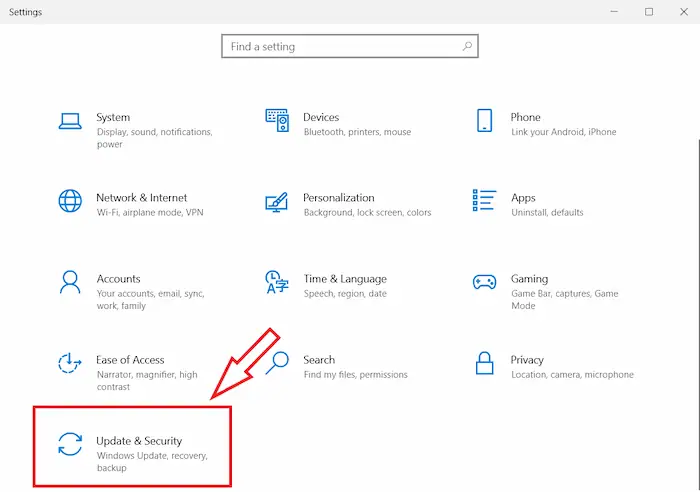
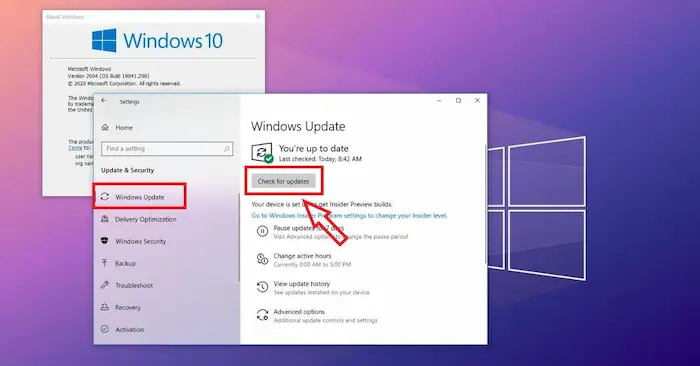
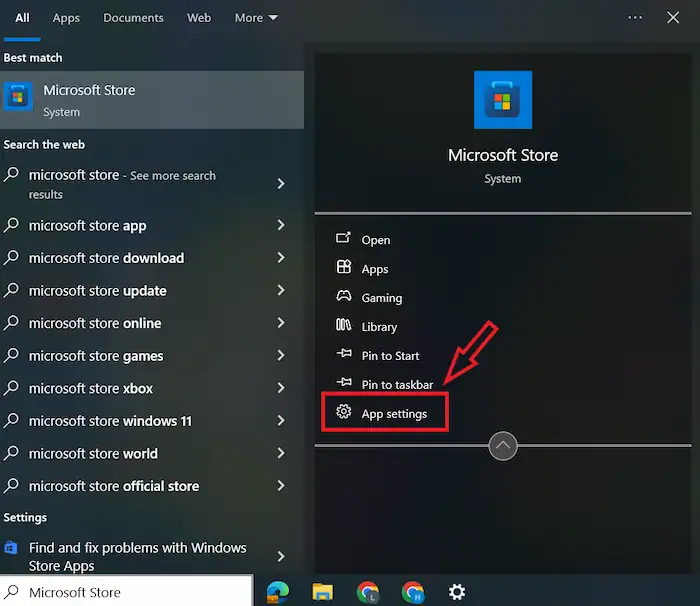
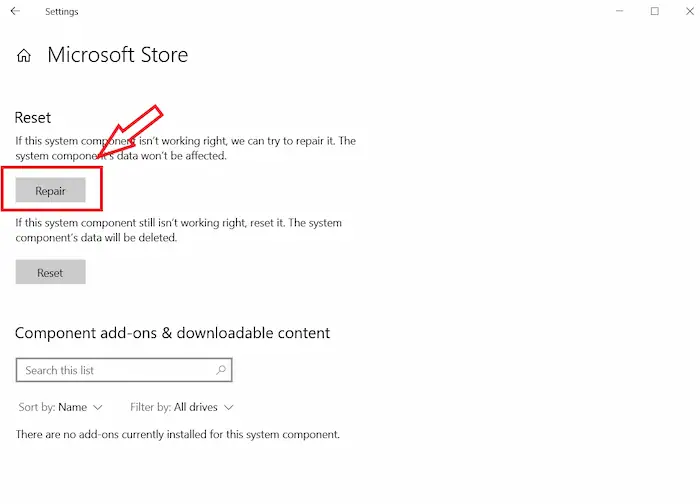
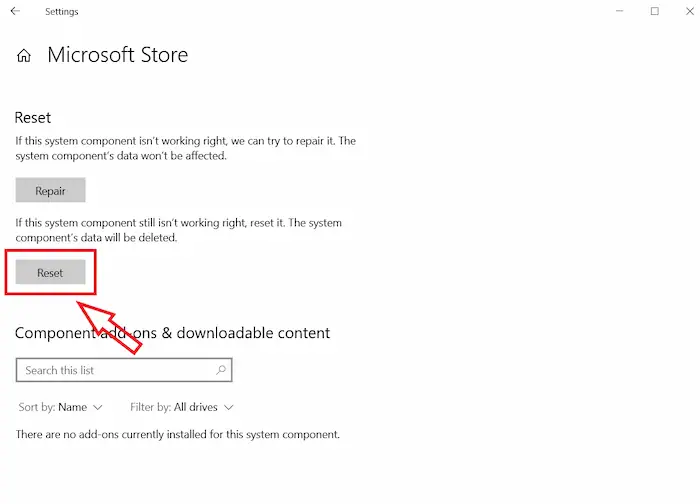
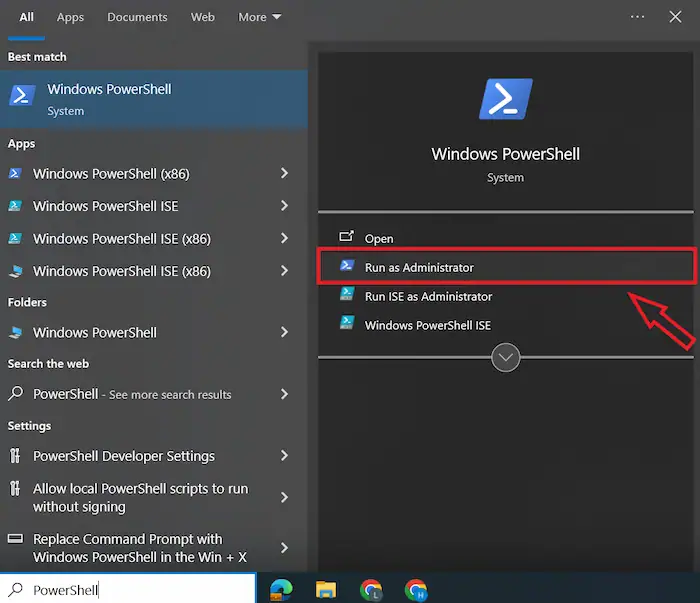
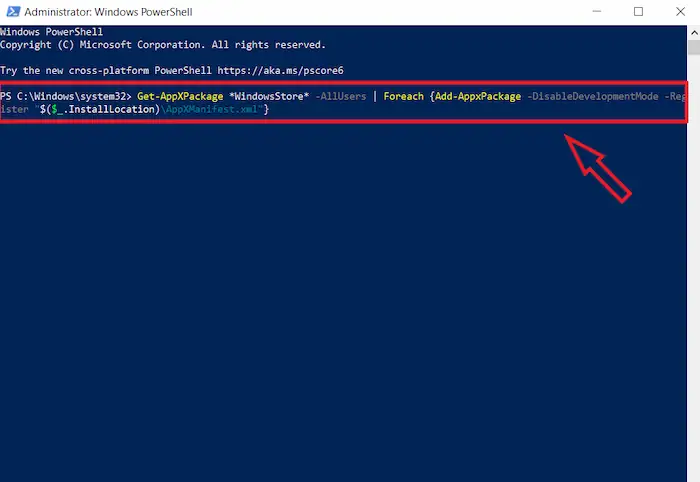

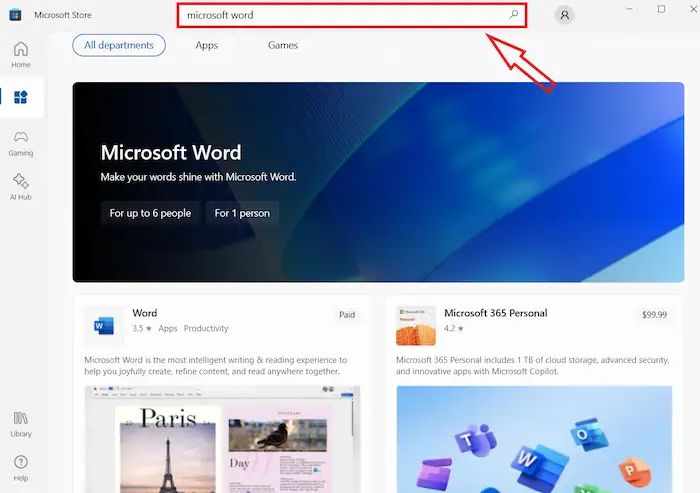





![[Tải Ngay] "Template Lọc từ khóa nhóm và loại trừ " hiệu quả từ HVN Group 28 Template Lọc Từ Khóa Nhóm Và Loại Trừ Hiệu Quả](https://hvn.vn/wp-content/uploads/2025/11/template-loc-tu-khoa-nhom-va-loai-tru-hieu-qua.webp)
![[MIỄN PHÍ] Tải Ngay bộ Template Ma trận Kinh doanh Google Sheets tự động tính toán 29 Mẫu Ma Trận Kinh Doanh](https://hvn.vn/wp-content/uploads/2025/11/mau-ma-tran-kinh-doanh.webp)